Como instalar o navegador de ópera no Ubuntu 18.04
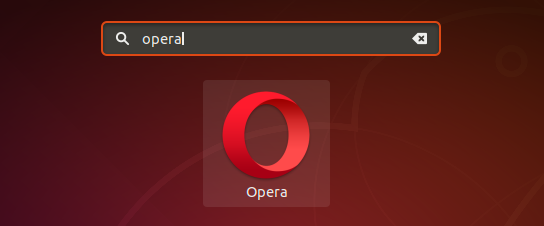
- 2766
- 334
- Wendell Legros
Opera é um navegador da web de várias plataformas baseado em cromo desenvolvido pela Opera Software. Possui vários recursos semelhantes ao Google Chrome, pois ambos são desenvolvidos no cromo. Você terá uma nova aparência e vários recursos diferentes que outros navegadores, o que o torna mais poderoso.
O navegador de ópera está disponível nos pacotes Snapcraft. Além disso, a equipe de ópera fornece um PPA para instalar ópera nos sistemas Ubuntu.
Este tutorial ajuda você a instalar o Opera Web Browser no Ubuntu 18.04 (Bionic) LTS Linux System.
Pré -requisitos
- Um Ubuntu em execução 18.04 sistema com desktop
- Acesso ao sistema de shell ao sistema com o usuário privilegiado sudo
Instalando ópera no Ubuntu
Os pacotes de navegador da web de ópera estão disponíveis como pacotes de snap linux. Além disso, a equipe de ópera fornece um PPA oficial para instalar pacotes em sistemas Ubuntu.
Escolha um dos 2 métodos fornecidos abaixo para instalar o Opera no Ubuntu 18.04 LTS Linux System.
Método 1 - Instale a Opera usando PPA
Este método usará o Office APT Repository para instalar ópera no sistema Ubuntu.
Abra um terminal (Ctrl+Alt+T) e importe a chave GPG para o seu sistema:
wget -qo- https: // Deb.ópera.com/arquivo.chave | Sudo Apt-Key Add -Em seguida, crie um arquivo de configuração APT com referência ao repositório oficial de pacotes de ópera Debian para versão estável. Use o seguinte comando para criar ópera PPA:
Echo Deb https: // Deb.ópera.com/ ópera estável/ estável não-livre | sudo tee/etc/apt/fontes.lista.D/Opera.listaAgora, seu sistema está pronto para instalar ópera nos sistemas Ubuntu. Use os comandos abaixo para atualizar o cache apt primeiro e depois instalar a versão estável da Opera em seu sistema.
Atualização do sudo aptsudo apt install Ópera estávelPressione 'y' para qualquer confirmação solicitada pelo instalador.
Método 2 - Instale o Opera usando o Snap
Snapd é padrão instalado em sistemas focais do Ubuntu. Então você só precisa abrir um terminal e executar o seguinte comando para instalar o Opera em sistemas Ubuntu.
Ópera de instalação do sudo snapNa instalação bem -sucedida, você verá a mensagem na tela como abaixo:
Opera 73.0.3856.284 da Opera (Opera-Software*) instalado
Tudo feito. Você instalou o navegador de ópera no sistema Ubuntu usando um dos métodos acima.
Inicie o navegador Opera
Clique no ícone Show Applications que é mostrado na doca inferior esquerda da tela. Você também pode clicar em Super Teck no seu teclado. Sob a busca de atividades por "ópera" e mostrará o lançador de ópera como abaixo:
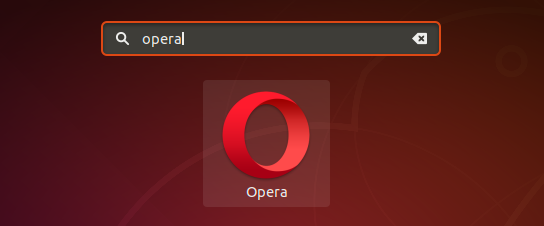
Clique no ícone Opera Launcher para iniciar o aplicativo.
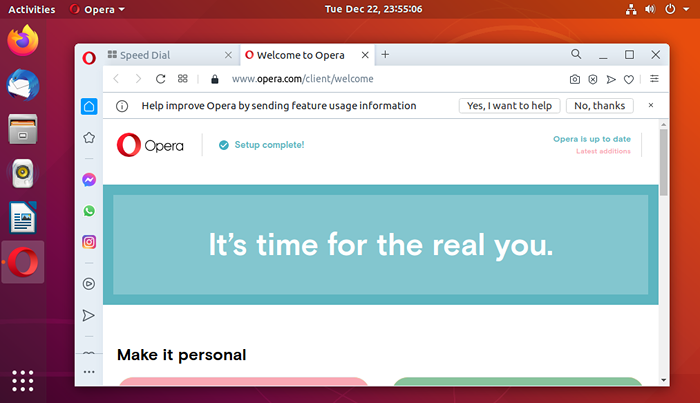
Agora, você acessa seus aplicativos da web favorita ou testar seu aplicativo da web de desenvolvimento.
Atualize o navegador de ópera
A ópera instalada com o pacote Snap é atualizada automaticamente em segundo plano. Se você instalou ópera no Ubuntu via PPA, pode ser atualizado usando os seguintes comandos.
Atualização de sudo apt e sudo apt Remova o navegador de ópera
Depois de não precisar mais do navegador de ópera, você pode removê -lo a qualquer momento do seu sistema. Usando uma das opções abaixo para Ópera remota com base no método de instalação.
- Pacote de encaixe - Use o seguinte comando para remover a ópera instalada com o pacote Snap
sudo snap remover ópera - Pacote Debian - Se você instalou ópera com o Pacote Debian, use abaixo o comando para desinstalá -lo.
sudo apt remover ópera estável
Conclusão
Este tutorial ajudou você a instalar ópera no sistema Ubuntu. Agora, você pode usar o navegador de ópera e seus ótimos recursos.

